Cómo recuperar mensajes eliminados de WhatsApp de Android
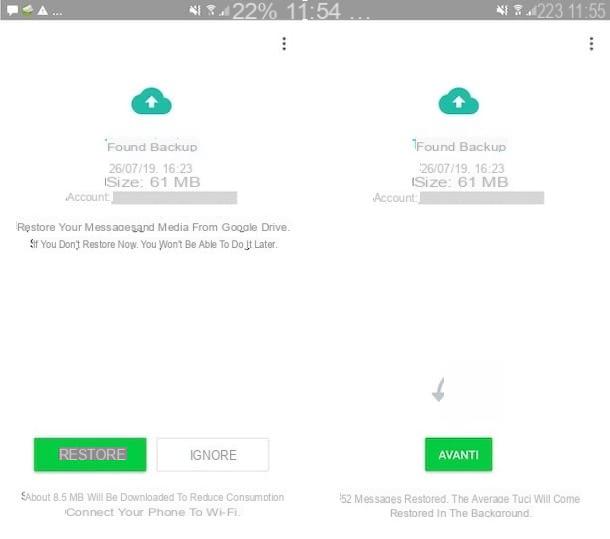
Como te dije al principio recuperar mensajes borrados de WhatsApp en Android es factible y, además, ofrece mayores posibilidades de recuperación que en el iPhone, ya que la aplicación guarda sus copias de seguridad tanto en el nube (en Google Drive, para ser precisos) y en local (es decir, directamente en la memoria del teléfono inteligente). Sin embargo, tenga en cuenta que para que todo salga como debería, el teléfono utilizado debe estar emparejado con él. numero di telefono y al mismo Cuenta de Google del dispositivo del que procede la copia de seguridad.
Dicho eso, sin embargo recuperar mensajes borrados de WhatsApp de una copia de seguridad anterior, simplemente desinstale la famosa aplicación de mensajería, vuelva a instalarla y acepte la restauración de las copias de seguridad que se encuentran en Google Drive o en la memoria del teléfono. En el primer caso puedes restaurar solo la copia de seguridad más reciente realizada automáticamente por la aplicación, mientras que en el segundo tienes la posibilidad de seleccionar “manualmente” las copias de seguridad a restaurar y decidir la fecha exacta a la que reportar las conversaciones.
Habiendo hecho las aclaraciones necesarias mencionadas anteriormente, vayamos al meollo del asunto. Entonces, si quieres usar google Drive, primero asegúrese de que haya una copia de seguridad disponible para usar para recuperar mensajes. Entonces, abre WhatsApp en su teléfono inteligente, toque el botón con i tres puntos ubicado verticalmente en la parte superior derecha y seleccione el elemento ajustes en el menú que se abre. Luego, toca el elemento Charla, toca la redacción Copia de seguridad de chats y verifique la fecha de la última copia de seguridad realizada, si corresponde.
Si la fecha de la última copia de seguridad es anterior a la que necesitas (es decir, aquella en la que los mensajes a recuperar aún estaban presentes en WhatsApp), comprueba también que el teléfono que estás utilizando esté asociado a la misma cuenta de Google y a la misma. número de teléfono del dispositivo en el que se generó la copia de seguridad (de lo contrario, el procedimiento de recuperación de conversación fallará). Para hacer esto, toque el icono de ajustes (el que tiene el rueda de engranaje) ubicado en la pantalla de inicio y seleccione el elemento Cuenta en la pantalla que se abre, luego toque Logotipo de Google y revisa eldirección de correo electrónico informó.
Si, por el contrario, la fecha de la copia de seguridad es posterior a la que necesita para recuperar los chats, puede confiar en las copias de seguridad de WhatsApp guardadas en el Dispositivo de memoria, que, a diferencia de los que se realizan en línea, se acumulan y por lo tanto permiten restaurar la famosa aplicación de mensajería a un estado anterior en comparación con la última copia de seguridad creada. Para verificar la fecha de la última copia de seguridad local de WhatsApp, todo lo que tiene que hacer es ir a la carpeta InicioWhatsAppBases de datos o SDWhatsAppDatabases usando cualquier Administrador de archivos (por ejemplo, archivos de Google) y verifique las fechas de los distintos archivos nombrados msgstore- [datos] .1.db.crypt12 (Dónde está [datos] representa el día en que se creó la copia de seguridad).
Una vez que haya identificado la copia de seguridad local de su interés, guárdela temporalmente en una ubicación diferente o en un servicio de almacenamiento en la nube. Si lo desea, también puede restaurar una copia de seguridad anterior cambiando el nombre de uno de los archivos llamados msgstore- [datos] .1.db.crypt12 (Dónde está [datos] se refiere al día en que se creó la copia de seguridad), que siempre están en la carpeta Bases de datos - en msgstore.db.crypt12.
En este punto, independientemente de si desea aprovechar una copia de seguridad en Google Drive o en la local, finalmente puede tomar la acción real. Así que, antes que nada, cuídate eliminare la aplicación WhatsApp desde su dispositivo. Para hacer esto, presione y continúe presionando por unos momentos en elicono de whatsapp en la pantalla de inicio o en el cajón, arrastre este último al icono de pattumiera en la parte superior de la pantalla y responda afirmativamente a la advertencia que le pregunta si desea eliminar la aplicación. Para obtener más detalles, puede consultar mi guía sobre cómo desinstalar aplicaciones en Android.
Más tarde, Descargar e instalar WhatsApp nuevamente, visitando la sección relevante de Play Store y tocando el botón Instalar. Luego proceda a iniciar la aplicación tocando el botón Abri aparecido en la pantalla o seleccionando el relativo icono que se ha agregado a la pantalla de inicio. Si alguno de los pasos no le queda claro, lo invito a leer mi artículo dedicado específicamente a cómo instalar WhatsApp en Android.
Ahora, si la copia de seguridad se realizó en la memoria del dispositivo, primero inserte el archivo relacionado con él que había reservado temporalmente en la posición que he informado anteriormente, luego vaya a esta página para ver las aplicaciones que tienen acceso a su cuenta de Google y elimine WhatsApp de la lista para forzar la búsqueda de copias de seguridad locales y no en la nube por la aplicación.
En este punto, independientemente del tipo de copia de seguridad realizada, siga las procedimiento de configuración inicial de WhatsApp, aceptando las condiciones de uso del servicio e indicando y verificando su número de teléfono. Cuando vea que aparece la pantalla para restaurar copias de seguridad anteriores, toque el botón Restaurar, asegúrese de que la recuperación de la conversación se haya iniciado y completado y, finalmente, toque el botón final y vuelva a configurar su nombre y foto de perfil.
A continuación, vaya a la sección Charla de la aplicación: si todo ha ido bien, por fin deberías encontrarte frente a los chats que habías borrado previamente. Et voila!
Cómo recuperar mensajes borrados de WhatsApp iPhone
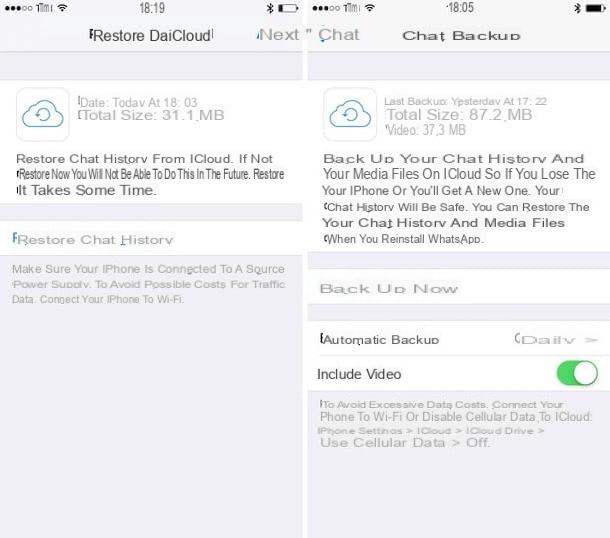
A diferencia de lo que sucede en Android, para recuperar mensajes borrados de WhatsApp en iPhone es posible explotar única y exclusivamente las copias de seguridad guardadas en el nube, más precisamente en iCloud, ya que para el "iPhone de" no hay ninguna función disponible para el almacenamiento de datos local. Esto te permite recuperar tus chats sin "retoques" con los archivos de recuperación, pero lamentablemente cancela la posibilidad de elegir la fecha a la que se debe devolver la aplicación. Además, para que todo salga bien, la copia de seguridad de referencia debe ir allí. numero di telefono y al mismo cuenta de iCloud que previamente se había asociado con WhatsApp.
Habiendo hecho las aclaraciones necesarias anteriormente, para tener éxito en su intento, primero asegúrese de tener una copia de seguridad desde la que pueda restaurar los chats. Para hacer esto, abra WhatsApp y elige la voz ajustes que se encuentra en la parte inferior derecha de la pantalla principal de la aplicación que se le muestra. Luego, la voz Charla, Que Copia de seguridad de chats y asegúrate de que, en la nueva pantalla que se te muestra, se informa que se realizó la copia de seguridad, así como la fecha de la más reciente.
Si la función de copia de seguridad de iCloud no está disponible, para resolverlo, vaya a la pantalla de inicio de iOS, seleccione el icono ajustes (el que tiene el rueda de engranaje) y toca tuo nome en la parte superior de la pantalla. Si no ha iniciado sesión con su dispositivo en el dispositivo ID de Apple (y por lo tanto su nombre no aparece), seleccione la redacción adecuada para remediar esto. En la siguiente pantalla, toque el elemento iCloud y asegúrese de que los interruptores junto a las palabras iCloud Drive e WhatsApp se mueven a ON (de lo contrario, proporcione).
Después de realizar los pasos anteriores, finalmente puede continuar yendo a recuperar los mensajes eliminados de WhatsApp. Entonces, eliminación la aplicación WhatsApp desde el dispositivo, tocando el relativo icono presente en la pantalla de inicio y continuar presionando durante unos segundos, luego seleccionando el elemento Eliminar aplicación en el menú que se abre y tocando el botón elimina, en respuesta a la advertencia que apareció en la pantalla. Para obtener más información sobre qué hacer, puede consultar mi publicación dedicada específicamente a cómo desinstalar aplicaciones en iPhone.
Posteriormente, Descargar e instalar WhatsApp nuevamente en su teléfono inteligente Apple, accediendo a la sección correspondiente de la App Store, tocando el botón Ottieni, Que Instalar y autorizando la operación por ID de la cara, tocar ID o contraseña dell'ID Apple. Luego, inicie la aplicación presionando el botón Abri aparecido en la pantalla o seleccionando el correspondiente icono que se ha agregado a la pantalla de inicio. Para obtener más detalles, lea mi guía específica sobre cómo descargar WhatsApp en iPhone.
Después de iniciar WhatsApp, siga las procedimiento de configuración inicial que se le proponga, aceptando las condiciones de uso del servicio e indicando y verificando su número de teléfono. Cuando se detecta la copia de seguridad de iCloud, toque el elemento Restablecer el historial de chat. Finalmente, escriba su nombre y configure su foto de perfil.
Una vez que haya completado el procedimiento de configuración inicial de la aplicación, vaya al apartado Charla de WhatsApp: si no hubo problemas, deberías encontrarte frente a la lista de conversaciones que habías eliminado anteriormente. ¡Hecho!
Cómo recuperar mensajes eliminados de WhatsApp de la PC

¿También usas WhatsApp desde un ordenador, a través del cliente disponible para Windows y macOS o mediante la interfaz web del servicio, y te gustaría saber cómo restaurar los chats que has eliminado en este caso concreto? Bueno, les informo que esto no es factible directamente desde una PC, ya que WhatsApp no está disponible como una aplicación independiente para computadoras.
Los clientes para Windows y macOS y WhatsApp Web, de hecho, no son más que réplicas en tiempo real de lo que propone el smartphone, que solo funcionan si, a su vez, WhatsApp está instalado y configurado en el teléfono móvil y si está conectado a Internet., como te expliqué en detalle en mi tutorial sobre cómo usar WhatsApp en PC.
Pero, ¿qué puedes hacer para tener éxito? recuperar mensajes borrados de WhatsApp desde PC es poner en práctica el procedimiento que te he propuesto en las líneas anteriores para recuperar los chats en Android y en el iPhone y, posteriormente, acceder a la famosa aplicación desde la PC, para encontrar allí también las conversaciones de tu interés. .
Cómo recuperar mensajes eliminados de WhatsApp de otro teléfono
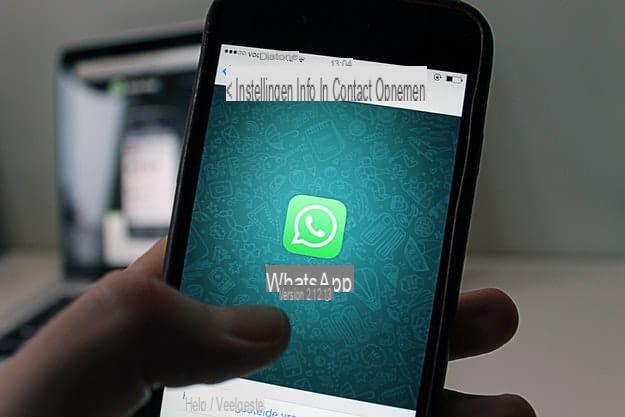
Te interesaría saber cómo hacerlo. recuperar mensajes eliminados de WhatsApp de otro teléfono? En este caso, sepan que esta es una operación factible, siempre usando respaldos, realizando el procedimiento de transferencia de cuenta, del cual les hablé en detalle en mi guía sobre cómo transferir WhatsApp de un teléfono a otro.
Una vez realizada la transferencia de la cuenta, para tener éxito en la empresa es necesario entonces proceder con la recuperación de los archivos de respaldo, como indiqué en los pasos anteriores dedicados a Android e iOS.
También tenga en cuenta que puede recuperar mensajes eliminados de WhatsApp en un teléfono diferente al habitual incluso si usa un número de móvil diferente, como le expliqué en mi guía sobre cómo cambiar el número en WhatsApp.
Cómo recuperar mensajes eliminados de WhatsApp sin respaldo
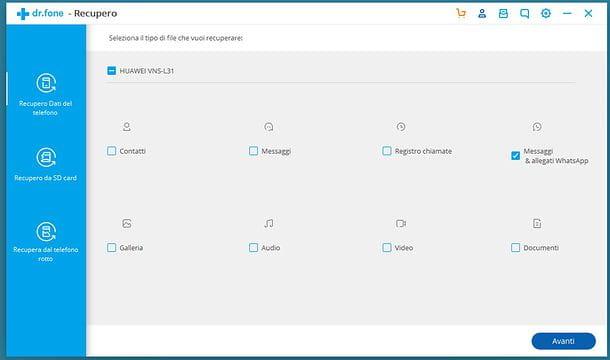
¿No tiene una copia de seguridad de sus chats de WhatsApp y le gustaría saber si existe un sistema para recuperar los mensajes eliminados del famoso servicio de mensajería en tal circunstancia? La respuesta es afirmativa pero, lamento decírselo, el éxito de la operación no está 100% garantizado, por el contrario, las posibilidades de que sea exitosa están lejos de ser altas.
Déjame explicarte: para recuperar mensajes eliminados de WhatsApp sin respaldo es necesario ponerse en contacto con aplicaciones y programas informáticos de terceros específicos (después de conectar el teléfono inteligente de referencia a la PC) utilizados para recuperar datos eliminados, que, sin embargo, son efectivos solo si los datos de interés no han sido sobrescritos por otra información en el Dispositivo de memoria.
Sin embargo, si quieres probarlo, puedes recurrir a aplicaciones como EaseUS MobiSaver para Android o software para Windows y macOS como dr.fone de Wondershare. Para obtener más información, lo recomiendo leer mis tutoriales dedicados específicamente a cómo recuperar mensajes eliminados de WhatsApp sin copia de seguridad de Android y cómo recuperar conversaciones de WhatsApp en iPhone.
Cómo recuperar mensajes borrados por otros en WhatsApp
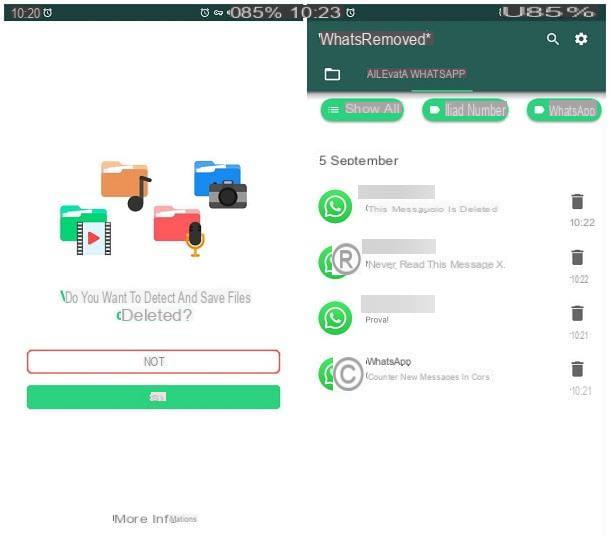
Si, por el contrario, lo que quieres saber es cómo hacerlo recuperar mensajes borrados por otros en WhatsApp y por tanto ya no están disponibles en el chat, te informo que puedes tener éxito en tu intento siempre que pongas en práctica un "truco" especial.
Por tanto, no es una función que ofrece oficialmente la famosa aplicación de chat, sino una práctica que se puede implementar sin demasiada dificultad utilizando una aplicación especial de terceros, que, anticipo, solo está disponible para terminales Android. Para todos los detalles del caso, consulte mi guía sobre cómo recuperar mensajes eliminados de WhatsApp del remitente.


























